프로젝트의 크기(축척)을 설정하는 방법
 접근 :
2단계에서 한 번 가능합니다. 포인트 클라우드의 조밀화가 완료되었습니다.
접근 :
2단계에서 한 번 가능합니다. 포인트 클라우드의 조밀화가 완료되었습니다.
레이클라우드로 포인트 크라우드를 편집하기 :
- 1. 메뉴바의 View > rayCloud를 클릭하여 레이클라우드에 접속합니다.
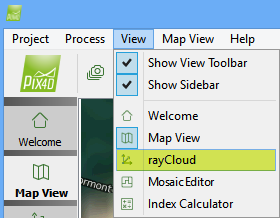
- 2. 만약 3D View안에 진행 영역이 존재하고 보여지면 : Layer Sidebar에서 Processing Areas를 선택 해지하세요.
- 3. 만약 Densified Point Cloud가 업로드 되지 않고 3D View에 보여지면 : Layer Sidebar에서 Densified Point Cloud를 선택하세요.
- 4. (선택사항) 꼭지점의 클래스를 편집하기 위해 보이거나 숨기세요. : Layers Sidebar에 요구되는 Point Group을 선택 해지 하세요.
-
 참고 :
기본적으로 모든 꼭지점은 분류되지 않습니다. 만약 포인트 클라우드의 꼭지점이 Terrain/Objects 안에 분류 되었다면 모든 분류되지 않은 꼭지점들이 Terrain이나
Object 그룹에 들어가게 됩니다.
참고 :
기본적으로 모든 꼭지점은 분류되지 않습니다. 만약 포인트 클라우드의 꼭지점이 Terrain/Objects 안에 분류 되었다면 모든 분류되지 않은 꼭지점들이 Terrain이나
Object 그룹에 들어가게 됩니다.기본적으로 분류되지 않은 그룹이 선택됩니다. 만약 포인트 클라우드의 꼭지점들이 Terrain/Objects 안에 분류되었다면 Terrain과 Objects 그룹이 선택됩니다.
- 5. 편집모드를 작동시키기 위해 도구상자에서
 Edit Densified Point Cloud
를 클릭하세요.
Edit Densified Point Cloud
를 클릭하세요. 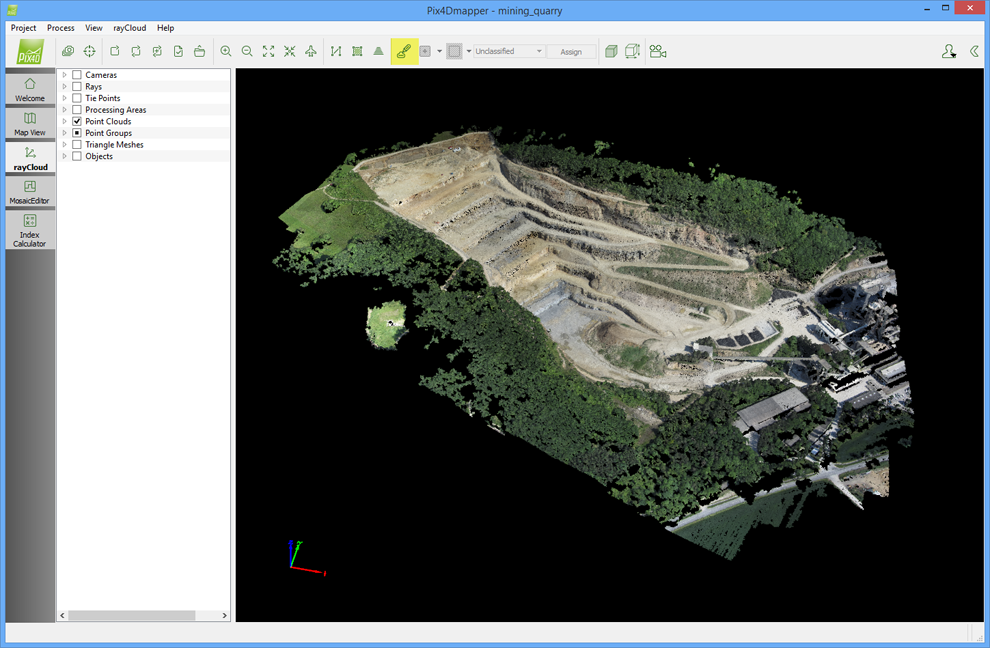
- 6. Information i0013 창이 뜨면 읽고 OK 를 클릭하세요.
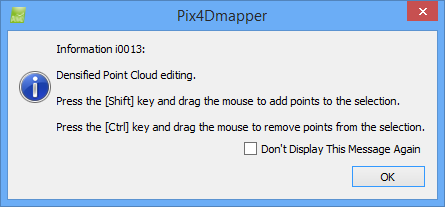
- 7. 기본적으로
 Add Points to Selection이 선택됩니다.
꼭지점을 선택하기 위해 왼쪽 마우스를 클릭하여 3D View의 다변형을 그리세요. 그리고 우측 클리고 선택하세요. 선택된 꼭지점의 붉은 다변형이 3D View에 보여집니다.
Add Points to Selection이 선택됩니다.
꼭지점을 선택하기 위해 왼쪽 마우스를 클릭하여 3D View의 다변형을 그리세요. 그리고 우측 클리고 선택하세요. 선택된 꼭지점의 붉은 다변형이 3D View에 보여집니다. 
- Drawing the rectangle

- Red rectangle marking the selecting points
- 8 (선택사항) 선택에서 꼭지점을 이동 : 도구상자에서 Add point 옆의
 와
와  Remove Points from Selection을 선택하세요. 제거 되어야 하는 3D View에 붉게 색칠된 다변형 영역 안의 선택된 꼭지점 주변의 좌측을 클릭하세요. 우측클릭으로 다변형 선택을 마칩니다.
Remove Points from Selection을 선택하세요. 제거 되어야 하는 3D View에 붉게 색칠된 다변형 영역 안의 선택된 꼭지점 주변의 좌측을 클릭하세요. 우측클릭으로 다변형 선택을 마칩니다. - 9. (선택사항) 현 선택을 마치기 위해 : 도구 상자에 Select All
 옆의 화살표를 선택하여
옆의 화살표를 선택하여  Clear Selection를 선택하세요.
Clear Selection를 선택하세요. - 10. (선택사항) 선택을 해지하려면 (즉, 모든 선택되지 않은 영역을 선택하거나 반대로 전화시킬 경우) : 도구상자에 Select All
 옆의 화살표를 선택하여
옆의 화살표를 선택하여  Clear Selection을 선택하세요.
Clear Selection을 선택하세요. - 꼭지점이 선택되면 : 도구 상자에서 비분류 옆 화살표를 클릭하고 선택 꼭지점이 맡겨질 그룹을 선택하세요. 새로운 그룹으로 이동하기 위해 New Point Group을 선택하세요. 새로운 창이 뜨면 새로운 꼭지점 그룹 이름을 입력하고 OK을 클릭하세요. 새로운 생성된 그룹이 선택됩니다.
- 12. Assign을 클릭하세요.
-
 경고 :
경고 : - • 3단계를 진행할 대 오직 Deleted 그룹의 꼭지점만이 사용 안됩니다.
- • Generate DTM(beta)옵션을 사용할 경우 Terrain 그룹에 속한 꼭지점만이 사용됩니다.
- 13. 도구상자의
 Edit Densified Point Cloud를 재클릭하여 편집을 마칩니다.
Edit Densified Point Cloud를 재클릭하여 편집을 마칩니다. - 14. 메뉴바에서 Project > Save Project를 클릭하세요.
